Win11系统怎样安装ISO镜像
来源:插件之家
时间:2023-08-09 20:23:43 330浏览 收藏
有志者,事竟成!如果你在学习文章,那么本文《Win11系统怎样安装ISO镜像》,就很适合你!文章讲解的知识点主要包括,若是你对本文感兴趣,或者是想搞懂其中某个知识点,就请你继续往下看吧~
Win11系统怎样安装ISO镜像?随着Win11系统的推出,很多用户都纷纷下载安装了,但是有用户不清楚应该如何安装ISO镜像,因此很容易会出现安装失败的情况,对此下面小编就为大家演示Win11安装iso镜像的方法。

Win11安装iso镜像的方法
1、首先自行搜索windows11下载找到微软官方链接进入,找到win11的iso镜像文件下载完成后将其进行解压操作。
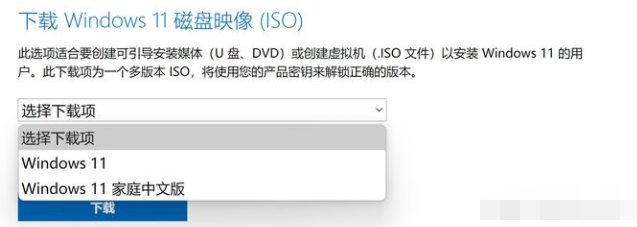
2、此时打开解压完成后的文件,在【source】文件夹的内容中,删除【appraiserres.dll】这个文件。
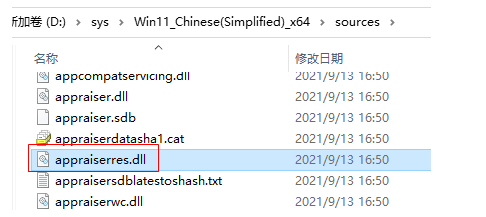
3、接着返回到上级文件夹当中,鼠标右键选择【管理员运行】这个setup.exe安装程序。
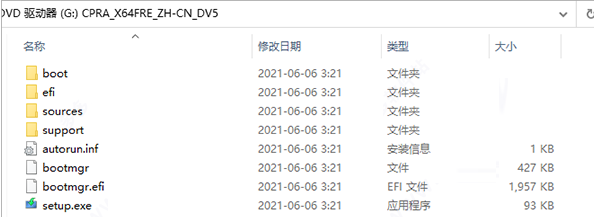
4、在出现的安装页面时我们选择【不是现在】。
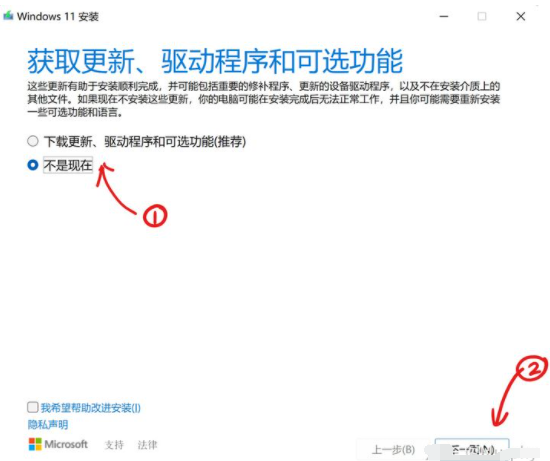
5、然后点击下一页,此时我们就可以正常的进行安装啦。
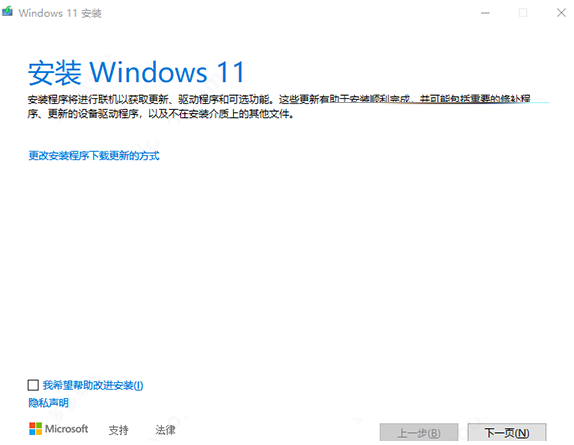
终于介绍完啦!小伙伴们,这篇关于《Win11系统怎样安装ISO镜像》的介绍应该让你收获多多了吧!欢迎大家收藏或分享给更多需要学习的朋友吧~golang学习网公众号也会发布文章相关知识,快来关注吧!
声明:本文转载于:插件之家 如有侵犯,请联系study_golang@163.com删除
相关阅读
更多>
-
501 收藏
-
501 收藏
-
501 收藏
-
501 收藏
-
501 收藏
最新阅读
更多>
-
222 收藏
-
177 收藏
-
432 收藏
-
179 收藏
-
312 收藏
-
180 收藏
-
242 收藏
-
375 收藏
-
135 收藏
-
443 收藏
-
250 收藏
-
255 收藏
课程推荐
更多>
-

- 前端进阶之JavaScript设计模式
- 设计模式是开发人员在软件开发过程中面临一般问题时的解决方案,代表了最佳的实践。本课程的主打内容包括JS常见设计模式以及具体应用场景,打造一站式知识长龙服务,适合有JS基础的同学学习。
- 立即学习 543次学习
-

- GO语言核心编程课程
- 本课程采用真实案例,全面具体可落地,从理论到实践,一步一步将GO核心编程技术、编程思想、底层实现融会贯通,使学习者贴近时代脉搏,做IT互联网时代的弄潮儿。
- 立即学习 516次学习
-

- 简单聊聊mysql8与网络通信
- 如有问题加微信:Le-studyg;在课程中,我们将首先介绍MySQL8的新特性,包括性能优化、安全增强、新数据类型等,帮助学生快速熟悉MySQL8的最新功能。接着,我们将深入解析MySQL的网络通信机制,包括协议、连接管理、数据传输等,让
- 立即学习 500次学习
-

- JavaScript正则表达式基础与实战
- 在任何一门编程语言中,正则表达式,都是一项重要的知识,它提供了高效的字符串匹配与捕获机制,可以极大的简化程序设计。
- 立即学习 487次学习
-

- 从零制作响应式网站—Grid布局
- 本系列教程将展示从零制作一个假想的网络科技公司官网,分为导航,轮播,关于我们,成功案例,服务流程,团队介绍,数据部分,公司动态,底部信息等内容区块。网站整体采用CSSGrid布局,支持响应式,有流畅过渡和展现动画。
- 立即学习 485次学习
